Før vi starter, er det best å skrive ned gjeldende DNS-innstillinger, fordi du kan bruke dem til å gjenopprette dem i tilfelle du ikke er interessert i de nye innstillingene.Så la oss starte veiledningen for hvordan du endrer DNS-serveren i Windows.
Å endre DNS-serveren i Windows er veldig enkelt og tar svært lite tid.Bare følg trinn-for-trinn-prosessen kort beskrevet nedenfor.
- På din PCSlå påkontrollpanel.Ved å søke i "Start"-menyen kan du enkelt åpne kontrollpanelet på din PC.

- Klikk nåNettverk og Internettkategori.Hvis du ser på ikonet, klikkNettverk og delingssenter Ikon og hopp over trinn 3.
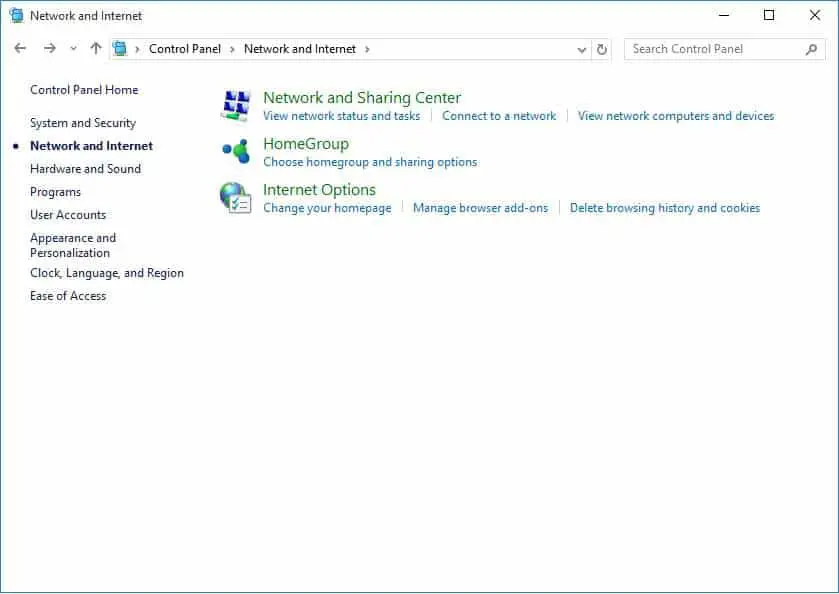
- Nettverks- og Internett-vinduet vises på skjermen.Klikk på Nettverk og delingssenter Alternativer.
- Klikk påEtter nettverksbygging og deling,Nettverks- og delingsvinduet vises umiddelbart på skjermen.Klikk nåEndre adapterinnstillingerLink.
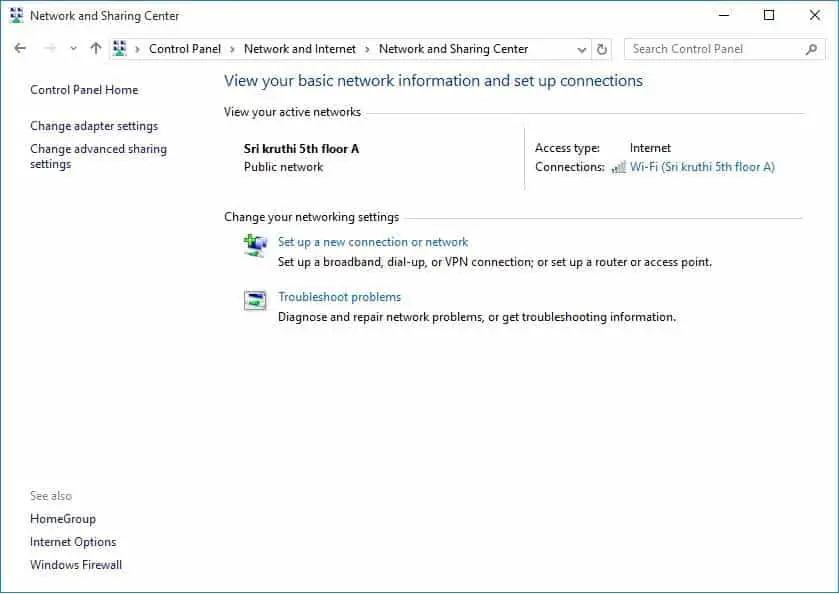
- Du kan se tilkoblingslisten som vises i nettverkstilkoblingsvinduet.Høyreklikk på nettverkstilkoblingen du vil endre.å velgeEgenskaperAlternativer.Deretter vises vinduet med Wi-Fi-egenskaper.
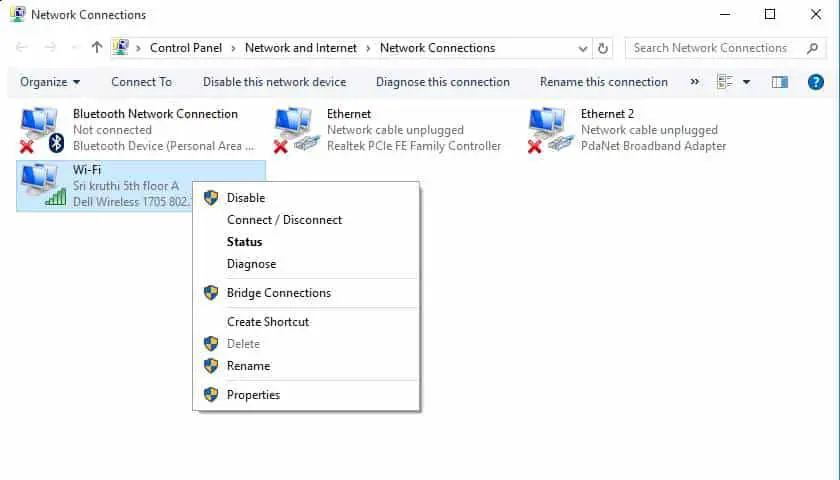
- Klikk i listenInternett-protokoll versjon 4 (TCP/IPv4) punkt.Da vil "Egenskaper"-knappen være aktivert.
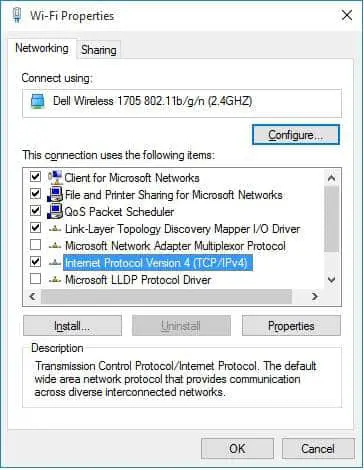
- Klikk nå på "Egenskaper"Knapp og velg "Bruk følgende DNS-serveradresse" enkelt knapp.
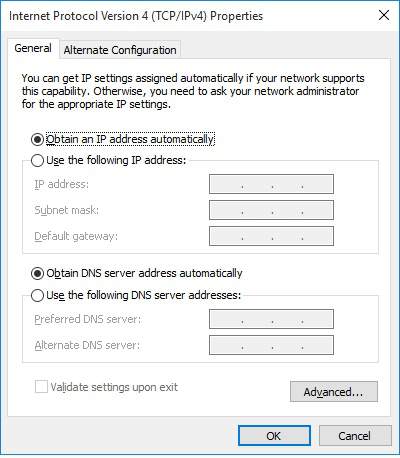
- I det tilsvarende områdetTast innForetrukket DNS-server Og Alternativ DNS-server.Hvis du ønsker å angi mer enn to DNS-serveradresser, vennligst klikk "avansert"Knapp, Klikk deretter" DNS"TabNed"Legge til"KnappFor å angi DNS-serveradressen.Følgende er de mest brukte DNS-serveradressene.
forsørger Primær DNS-server Sekundær DNS-server 谷 歌 8.8.8.8 8.8.4.4 Åpne DNS 208.67.222.222 208.67.220.220 - Klikk nå på " Sikker"Knapp for å lagre og lukke "Egenskaper"-vinduet.
Du kan nå se at siden laster raskere enn før.dette er veldig enkelt.Er ikke dette et stykke kake?




![Konfigurer Cox e-post på Windows 10 [ved hjelp av Windows Mail-applikasjonen] Konfigurer Cox e-post på Windows 10 [ved hjelp av Windows Mail-applikasjonen]](https://infoacetech.net/wp-content/uploads/2021/06/5796-photo-1570063578733-6a33b69d1439-150x150.jpg)
![Løs problemer med Windows Media Player [Windows 8 / 8.1-veiledning] Løs problemer med Windows Media Player [Windows 8 / 8.1-veiledning]](https://infoacetech.net/wp-content/uploads/2021/10/7576-search-troubleshooting-on-Windows-8-150x150.jpg)
![Løs Windows-oppdateringsfeil 0x800703ee [Windows 11/10] Løs Windows-oppdateringsfeil 0x800703ee [Windows 11/10]](https://infoacetech.net/wp-content/uploads/2021/10/7724-0x800703ee-e1635420429607-150x150.png)






